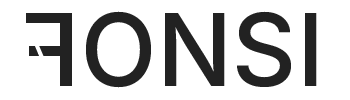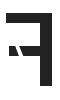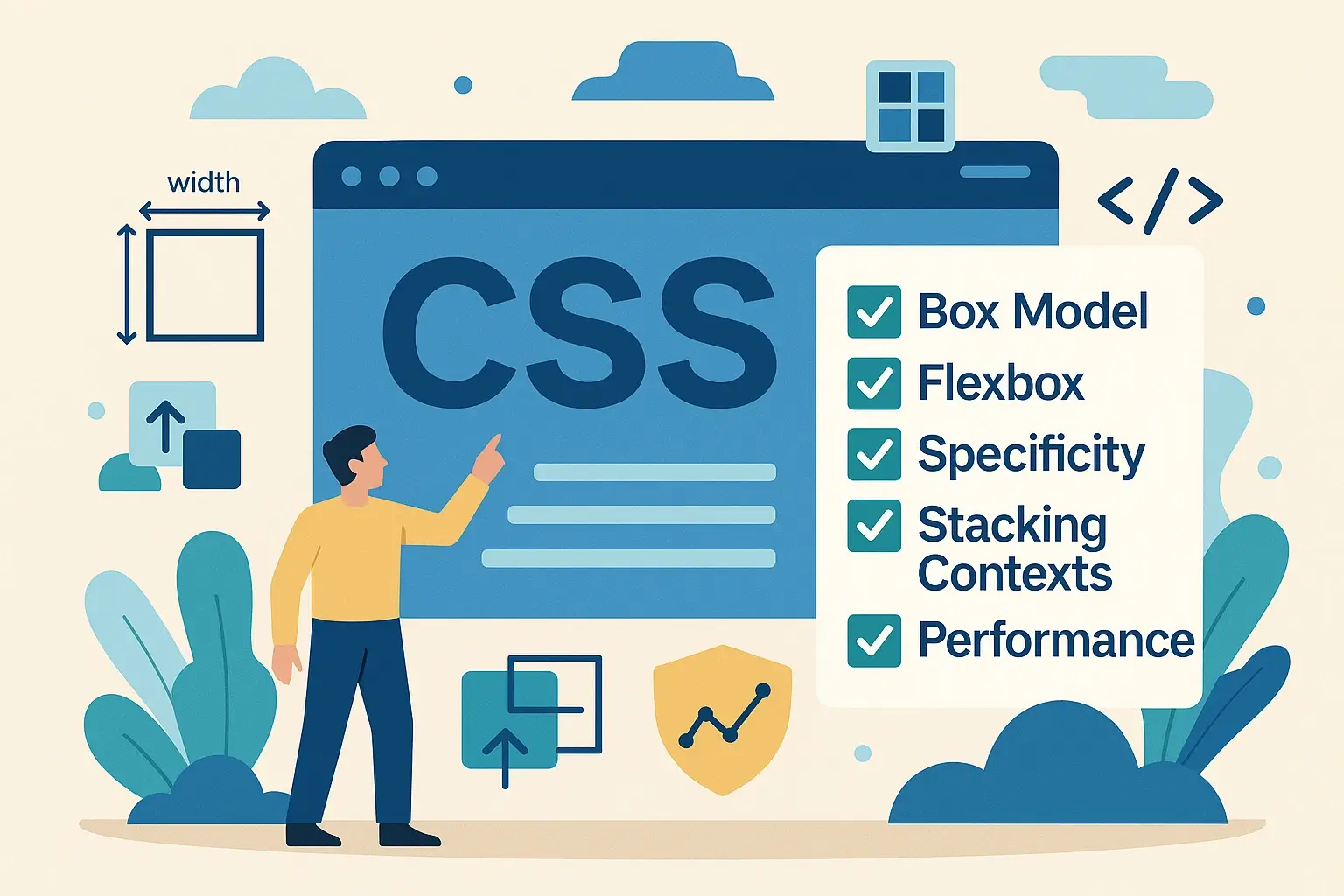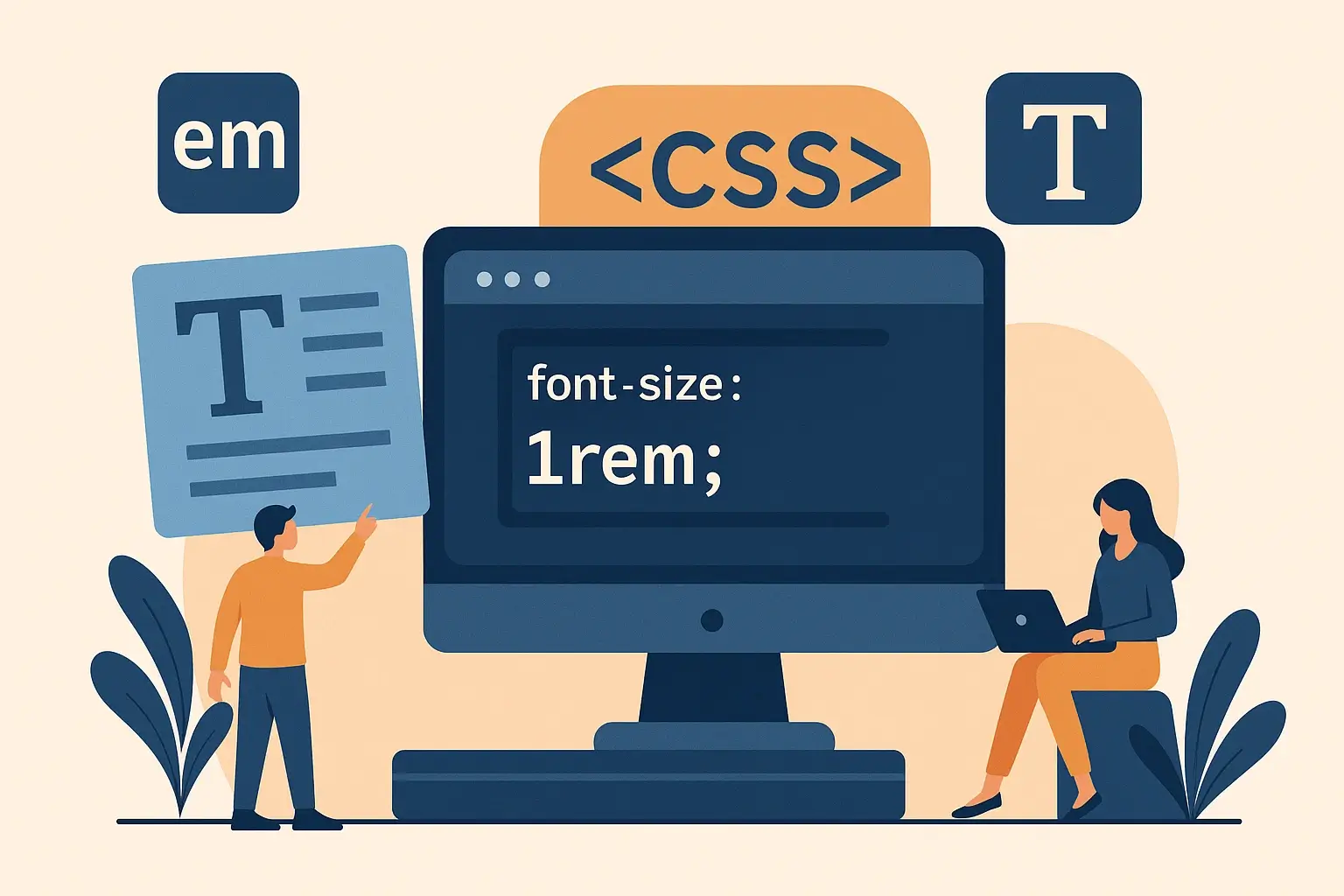Editar el archivo .htaccess en WordPress puede parecer una tarea menor, pero una sola línea mal escrita puede dejar tu web completamente inaccesible. Por eso, si gestionas tu propio sitio y deseas realizar redirecciones, mejorar el SEO técnico o reforzar la seguridad, este artículo es para ti. Aquí encontrarás una guía completa, práctica y actualizada para trabajar con el `.htaccess` de forma segura.
¿Qué es el archivo .htaccess en WordPress?
El archivo .htaccess (abreviatura de Hypertext Access) es un archivo de configuración utilizado por servidores Apache para aplicar reglas a nivel de directorio. En sitios WordPress, suele encontrarse en la carpeta raíz y se encarga de gestionar redirecciones, reglas de seguridad, enlaces permanentes, control de caché, entre otros.
¿Dónde está el archivo .htaccess?
En instalaciones estándar de WordPress, está ubicado en la raíz del sitio web (la misma carpeta donde están los archivos wp-config.php o wp-content). Es un archivo oculto, por lo que debes activar la visualización de archivos ocultos si usas un gestor FTP o cPanel.
Cuándo y por qué deberías editarlo
Editar este archivo puede ser útil para implementar acciones como:
- Redireccionar URLs obsoletas
- Forzar HTTPS o www
- Proteger carpetas sensibles
- Bloquear bots maliciosos
- Mejorar la caché del navegador
Sin embargo, cualquier error de sintaxis puede provocar un error 500 que inutilice por completo tu sitio. Por eso debes seguir ciertas precauciones.
6 precauciones imprescindibles antes de editarlo
1. Haz una copia de seguridad del sitio completo
Antes de tocar nada, asegúrate de tener un backup completo de tu instalación WordPress. Incluye base de datos y archivos, especialmente el .htaccess original. Puedes usar plugins como UpdraftPlus o realizar copias vía FTP y phpMyAdmin.
2. Descarga el archivo .htaccess original
Guarda una copia sin editar en tu ordenador. Esto te permitirá revertir fácilmente los cambios si el sitio deja de funcionar tras la edición.
3. Edita en un entorno controlado
No edites el archivo directamente desde el panel de WordPress, aunque algún plugin lo permita. Usa un editor de texto plano (como VSCode, Sublime o Notepad++) y súbelo luego vía FTP o cPanel.
4. Asegúrate del formato correcto
Guarda siempre el archivo como UTF-8 sin BOM y sin caracteres invisibles. Algunos editores añaden espacios o saltos de línea no deseados que pueden romper su estructura.
5. Valida el archivo antes de subirlo
Puedes usar validadores de sintaxis online como htaccess.madewithlove.be para detectar errores que no se ven a simple vista.
6. Verifica el sitio en varios navegadores
Después de subir el archivo modificado, revisa que el sitio funcione correctamente en distintos navegadores y dispositivos. Borra la caché para evitar resultados falsos.
Errores comunes al editar .htaccess
- Falta de espacio entre directivas
- Redirecciones en bucle
- Mal uso de RewriteRule sin RewriteEngine On
- Conflictos con plugins de caché o seguridad
- Insertar reglas dentro de bloques gestionados por WordPress
Cómo validar un archivo .htaccess
Como ya se mencionó anteriormente existen herramientas gratuitas para comprobar errores de sintaxis:
También puedes probar subiendo el archivo renombrado (por ejemplo, .htaccess_test) y usar herramientas de línea de comandos si tienes un entorno local.
Cómo revertir cambios si todo falla
Si tras modificar el archivo tu web devuelve error 500:
- Accede al servidor por FTP o desde el panel de hosting
- Cambia el nombre del archivo .htaccess por ejemplo a
.htaccess_old - WordPress regenerará uno nuevo básico si accedes a Ajustes → Enlaces Permanentes y haces clic en “Guardar cambios”
- También puedes subir manualmente la copia de seguridad que guardaste
Casos prácticos de uso del archivo .htaccess
| Objetivo | Regla .htaccess |
|---|---|
| Redirigir de HTTP a HTTPS | RewriteEngine On |
| Forzar www | RewriteEngine On |
| Bloquear acceso a wp-config.php | <files wp-config.php> |
| Evitar listado de directorios | Options -Indexes |
Conclusión
Trabajar con el archivo .htaccess en WordPress es una poderosa herramienta para aplicar mejoras técnicas, reforzar la seguridad o gestionar redirecciones SEO. Pero mal usado, puede causar errores críticos. Por eso es fundamental seguir buenas prácticas como hacer copias de seguridad, validar la sintaxis y mantener una estructura limpia.
- Google Elimina Los 100 Resultados Por Página: Impacto En SEO Y Métricas
- Dominar CSS Es Mucho Más Que Memorizar Propiedades
- Por Qué Usar Rem En CSS Mejora La Accesibilidad Y El Diseño Web
- 100 Herramientas De Inteligencia Artificial Útiles Para Trabajar Mejor
- Optimizar Imágenes Para Web: Clave Para El SEO Y La Inteligencia Artificial
- Analítica Web
- API
- Chat GPT
- Ciberseguridad
- CMS
- CRM
- CSS
- Desarrollo Web
- Diseño Gráfico
- Diseño Web
- Elementor
- Email Marketing
- Emmet
- Figma
- Funnel De Ventas
- Gemini
- General
- GEO
- Git
- Google Ads
- Google Analytics 4
- Google Business
- Google Merchant
- Google Search Console
- HTML
- Inteligencia Artificial
- Internet
- Javascript
- Link Building
- Marketing
- Marketing Digital
- NPM
- NPX
- Optimización Web
- PHP
- Prestashop
- Prompts
- Reddit Answers
- Redes
- Redes Sociales
- Semrush
- SEO
- Software
- Sora
- SQL
- Tiendas Online
- TikTok
- Tipografías
- Typescript
- UX/UI
- Webflow
- Wordpress
- Todas
- Funnel De Ventas
- Diseño Web
- SEO
- Analítica Web
- Internet
- CSS
- Marketing
- Marketing Digital
- UX/UI
- Inteligencia Artificial
- Tiendas Online